时间:2020-08-17 19:29:54 来源:www.win7qijian.com 作者:系统玩家
如果我们遇到win7怎么更改文件夹背景的问题该怎么办呢?小编就遇到过。新手处理关于win7怎么更改文件夹背景的问题不是特别容易,要是想自己学习学习解决win7怎么更改文件夹背景的方法,也是可以的,我们只需要下面几个简单的设置1、下载安装“Windows 7 Folder Background Changer”软件。2、打开选择“Browse”选择需要更改的文件夹即可很轻松的完成了。要是大伙儿还是很懵,那我们再来看看win7怎么更改文件夹背景的详尽处理手段。
win7更改系统文件夹背景的方法:
1、下载安装“Windows 7 Folder Background Changer”软件。
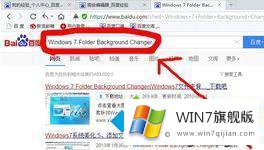
2、打开选择“Browse”选择需要更改的文件夹。
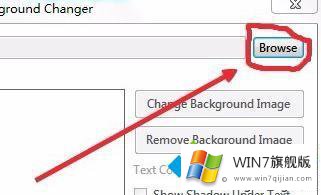
3、点击“Change Background Image”选择需要的图片。
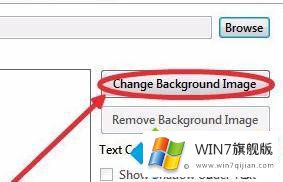
4、打开“Windows 7 Folder Background Changer”即可。
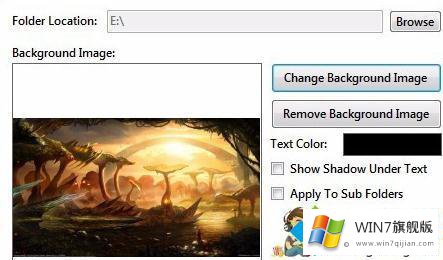
以上就是win7更改系统文件夹背景的方法,有需要的用户可以按照上述步骤设置,希望可以帮助到你。
这篇关于win7怎么更改文件夹背景问题的教程到这里就告一段落了,大家伙都解决问题了吗?本站还会每天发布很多关于windows系统的相关教程,同时也提供系统下载,请多多关注。